vs code插件
修改代码之后想找回历史代码怎么办?
在使用Pycharm、IDEA时可以直接查看本地历史代码,然后轻松恢复之前某个版本。但是,VS Code默认是不支持local history的,所以,仅凭Ctrl+z撤销操作是不行的。何况,撤销操作是把前面步骤所有的操作都撤销了,其中有很多是我们不需要的。
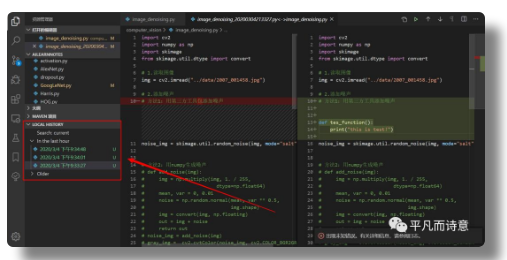
但是,为VS Code配合上local history,所有问问题就迎刃而解了。
安装这款插件之后在侧边栏会出现LOCAL HISTORY的字样,每当我们保存更改时,它都会备份一份历史文件,当我们需要恢复之前版本时,只需要点击一下对应的文件即可。此外,它还会在编辑框显示对比详情,能够让你对修改位置一目了然。
Partial Diff
文件比较是一种即常用且实用的一项功能,例如,我们想查看哪里修改了代码、查看输出的日志信息有什么区别等等,如果用肉眼逐个词的去分辨,显然是无法承受的。
提起文件比较,我首先想到的就是Beyond Compare,这是一款好用的工具,但是,仅凭收费这一点就把很多人拒之门外了。
还好,VS Code插件库里有Partial Diff这款神奇的插件,选中一代码,右键Select Text for Compare,选中另外一部分代码,右键Compare Text with Previous Selection即可。
TODO Tree
当我们发现某块代码需要修改,或者某块代码需要以后进一步完善,如果能够给它做一个标记,那么后续定位到对应位置是一件非常轻松高效的事情。
关于TODO标签,很多作者都推荐过TODO Highlight这款插件,但是,我更加推荐使用TODO Tree。
虽然很多标签工具能够实现TODO标签高亮,但问题是“我们怎么快速定位到对应的标签?”逐个的打开文件去寻找显然是很麻烦的,效率并没有得到太大的提升。
TODO Tree则不同,它不仅可以实现标签高亮,还可以在活动栏添加一个选项卡,它能够以不同视图展示我们标记的位置,单击对应标签就能够快速定位到指定位置。
vscode-icons
一个好的编辑界面能够让开发过程心情舒畅,甚至可以提升开发效率。
显然,VS Code默认的图标是达不到这种程度的。
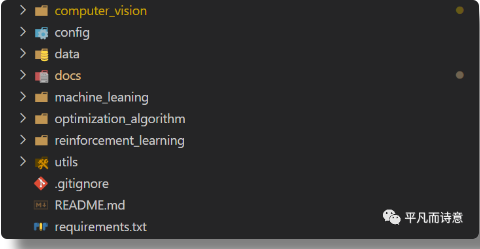
但是,配合vscode-icons这款插件就不同了,它具有以下特性,
•自定义图标•自动检测项目•自定义配置
它不仅能够给文件夹、文件添加上舒适的图标,而且可以自动检测项目,根据项目不同功能配上不同图标,例如,git、Markdown、配置项、工具类等等。
Better Comments
是不是觉得注释信息千篇一律?
Better Comments这款插件可以让VS Code注释信息更加人性化。
它可以根据告警、查询、TODO、高亮等标记对注释进行不同的展示。此外,还可以对注释掉的代码进行样式设置。另外,你想要的任何其他注释样式都可以在设置中指定。
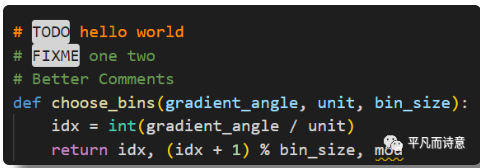
Bracket Pair Colorizer
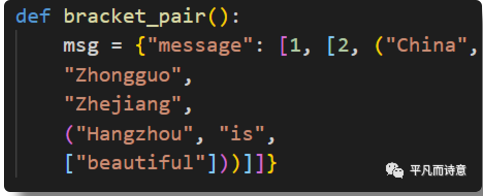
当你看到上述示例中这样包含多层嵌套的括号时,是不是觉得很凌乱?
至少,我是这样的。
每当看到这样复杂嵌套括号时,尤其代码行数多起来以后,就很难确定哪些是处于同一层次的。不弄明白层次结构,当然阅读代码也会麻烦很多。
Bracket Pair Colorizer这款插件可以给()、[]、{}这些常用括号显示不同颜色,当点击对应括号时能够用线段直接链接到一起,让层次结构一目了然。除此之外,它还支持用户自定义符号。
Better Align
整洁的代码,是一个优秀程序员必须要做到的。当我们阅读那些大型公司开源的代码时,会发现,它的设计模式、它的编程规范都让人赞叹不已。
Better Align就是这样一款能够实现代码规范的工具,它主要用于代码的上下对齐。
它能够用冒号(:)、赋值(=,+=,-=,*=,/=)和箭头(=>)对齐代码。使用方法:Ctrl+Shift+p输入“Align”确认即可。




 浙公网安备 33010602011771号
浙公网安备 33010602011771号